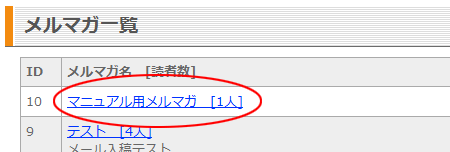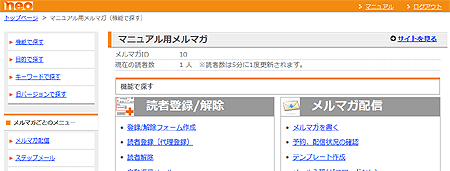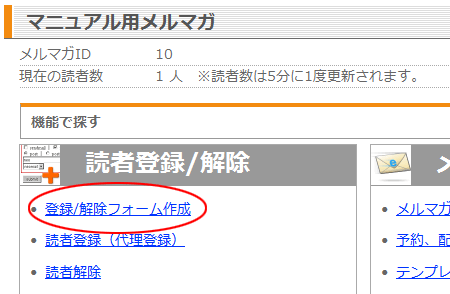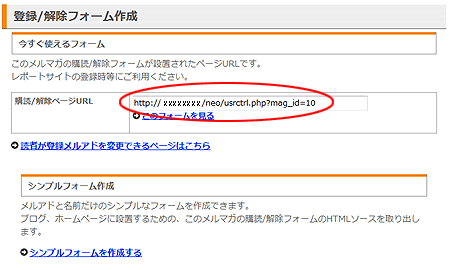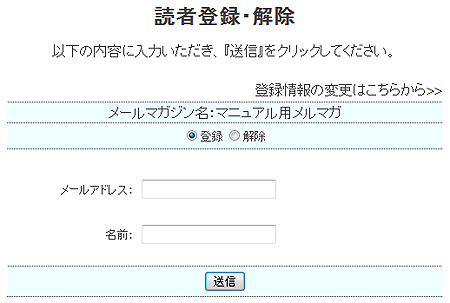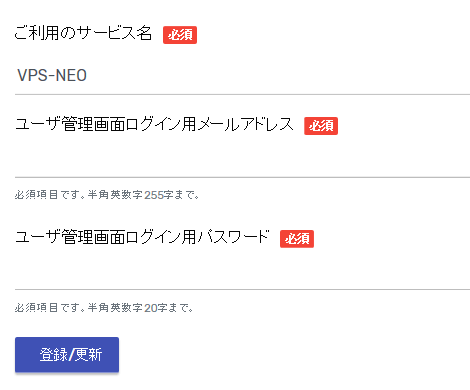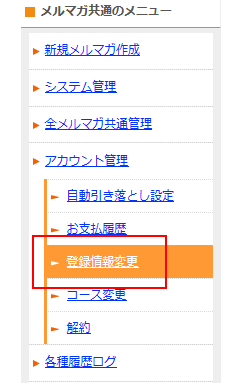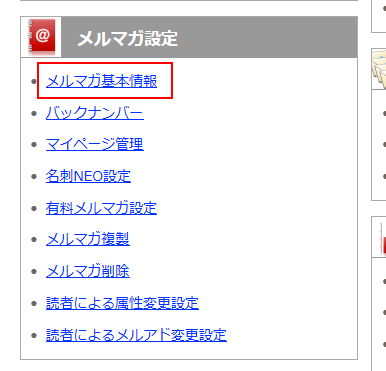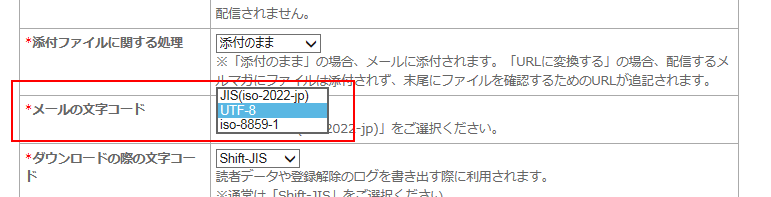配信済みの単発メールを別のメルマガで再配信できます。
「●マニュアル」カテゴリーアーカイブ
ワードプレスにフォームを入れる
シンプル フォーム
メルアドと名前だけのシンプルなフォームを作成できます。
ブログ、ホームページに設置するための、
このメルマガの購読/解除フォームのHTMLソースを取り出します。
今すぐ使えるフォーム
フォームアンサーにVPS-NEOのアカウント情報を登録する
VPS-NEOのアカウント情報の取得の仕方
一斉メールと同じ読者にステップメールを出すには、どうすればいいですか?
同じメルマガからステップメールも配信できます。
同一のメルマガ(同一の読者リストが登録されているもの)から
一斉メール(単発配信のメール)も、ステップメールも、定期メールも配信できます。
別のメルマガを作成する必要はありません。
﨑(たつさき)や髙(はしごだか)の含まれる名前が登録できません。
ステップメールのテンプレートを用意しました
ステップメールを初めて作る方、どうやってステップメールを作ればいいのかわからない方へ、初心者でも簡単に作れるステップメールのサンプルをご用意しました。
いろんな用途に合わせたステップメールの雛形サンプルを準備しましたので、ぜひご利用下さい。テンプレートはご自身のステップメールとして修正して、当社のメール配信サービス(VPS-NEOなどの NEO シリーズ)にてのみ、お使いください。
【収録テンプレート】
A 購入後のフォロー、リピート、定期コースへの促し
B 資料請求のフォローと販促
C イベント申し込みのフォロー
D イベント来場後のフォロー
E 名刺交換後のフォロー
●利用方法
(1)
管理画面から「ステップメール一覧」に進みます。
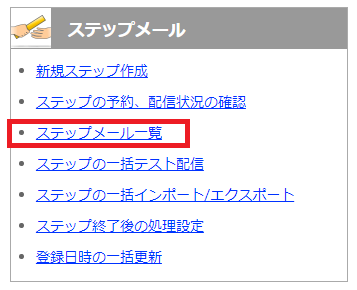
(2)
ページ下部にサンプルがございます。「▼」でA~Eを選択できます。
「確認」ボタンでサンプルのステップメールが確認できます。
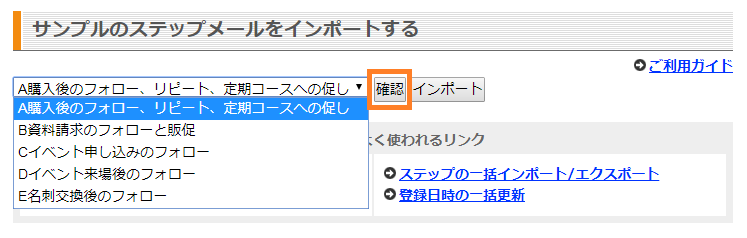
(3)
「インポート」ボタンで選択したステップメールが自動で登録されます。
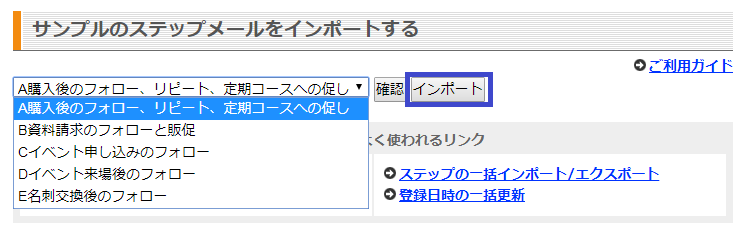
(4)
登録されたステップメールは「ステップメール一覧」で確認できます。インポートができましたら、カスタマイズしてご利用下さい。何もカスタマイズせず、使うことはできませんのでご注意ください。
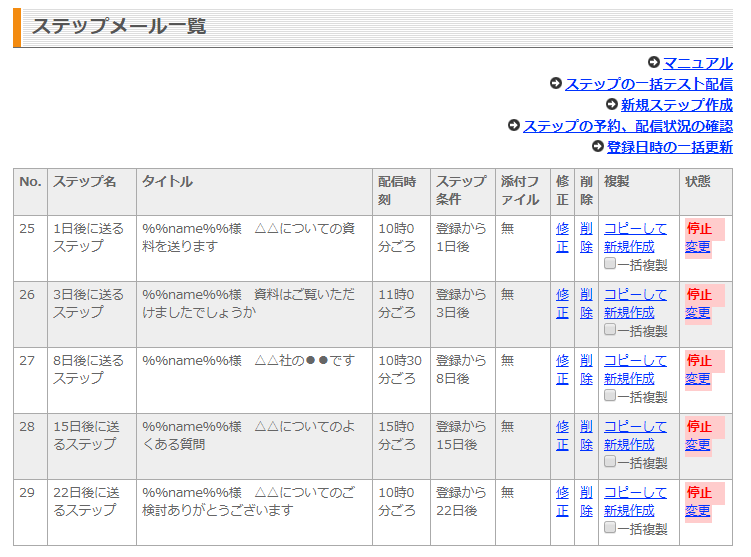
使い方やカスタマイズ方法は<こちらの利用ガイド>をご覧ください。
休会サービス
VPS-NEOを休会(一時的に利用を停止)を希望する方へのサービスです。
利用再開はいつでもできます。